どうしたらいいのかわからないので、オススメの方法を知りたい。
これから個人でネット販売をはじめたいので、実際にネット販売の仕組みを構築している人の話を聞きたい。
こういった疑問に答えます。
今は、副業としてプログ運営をしつつ、会社のWeb担当としてHPの管理・制作・アニメーション動画作成・ネット販売の構築などをおこなっています。
今回はそんな私が、個人でネット販売をするやり方に関して、実体験にもとづいて解説します。
ちなみに、このブログでも今回ご紹介する方法で、ネット販売の仕組みを構築しています。
ネット販売構築のサポートをおこないます
この記事では、ネット販売の構築方法を説明していますが、ネット販売構築化の経験のある私がサポートをおこなうことも可能です。
個人でネット販売するオススメのやり方は【WordPress×Stripe】です
個人でネット販売する、オススメのやり方は「WordPress×Stripe」です。
なぜかというと、WordPressにプラグインを追加するだけで、ネット販売の仕組みを構築することができるからです。
具体的には、以下の5つ作業が必要になります。
- 「WordPress」でHPを作成
- 「Stripe」のアカウント取得
- 「WP Full Stripe」の購入
- 「WP Full Stripe」の設定
- 「ネット販売する商品」の作成
ちなみに、今回の方法は、クレジット決算のみの対応になります。
手順①:「WordPress」でHPを作成
最重要なのが、WordPressでHPを作成することです。
すでに、WordPressで作成したHPを持っている人はOKですが、まだ持っていない人は、まずはじめにWordPressでHPを作成しましょう。
WordPressでHPを作成する方法
WordPressでHPの作成する方法については、以下のブログでわかりやすく解説してくれているので、こちらを参考に作業を進めてください。
手順②:Stripeのアカウント取得
HPの準備できたら、Stripe公式サイトで新規アカウントの作成をおこないます。
アカウントを作成する理由は、HPとStripeを紐付けるAPIキーというものを取得するためです。
Stripeのメリット
Stripeのメリットは、以下のとおり。
- 手数料が安い(2020年8月現在:3,6%)
- 初期費用無料で月額費もかからない
- 入金の確認や売上管理、顧客情報の管理が簡単にできる
- 請求書・領収書の作成が簡単にできる
- etc…
何よりもシンプルで、簡単に利用できるのがいいです。
新規アカウントの作成方法
新規アカウントの作成は、「公式サイト→メール・名前・パスワードの入力」をするだけで、簡単につくることができます。
アカウントの作成に成功すると、以下のような画面になります。*2020年8月現在
*写真.005.jpeg)
≫Stripeの新規アカウント作成(公式サイトに移動します)
手順③:「WP Full Stripe」の購入
WordPress用に利用できるStripeのプラグインは、無料のものから有料のものまでさまざまあります。
ただ、個人的には、「WP Full Stripe」をオススメします。
理由は、以下のとおり。
- 単発支払いの設定が簡単にできる
- 継続支払いの設定が簡単にできる
- 商品ごとにフォームをつくることができる(例:商品1:1,000円・商品2:2,000円)
- 名前・住所・電話番号などの追加項目を簡単につくることができる
- 商品注文と同時にGmailに通知が届く設定ができる
- etc…
とくに項目を簡単に追加できるのがいい件
私の場合は、メールアドレスの他に、希望日時という項目をつくりたかったのですが、本当ーーーに簡単にできました。
.006-1.jpeg)
「WP Full Stripe」は一回買いきりだから安心
- 価格は、49ドル(約5,000円)*2020年8月現在
「WP Full Stripe」は定額制ではなく、1回買い切りタイプなので、月々の費用を気にせず利用することができるので安心です。
≫WP Full Stripeの購入(公式サイトへ移動します)
手順④:「WP Full Stripe」の設定
「WP Full Stripe」設定の流れは、以下のとおり。
- HPの管理画面からダッシュボードに移動
- 「プラグイン→新規追加→プラグインのアップロード」でWP Full Stripeを新規追加して、有効化する
- 「Full Stripe→settings」でAPIキーを紐付ける(Testモード)
①:HPの管理画面から「ダッシュボード」に移動
.007.jpeg)
②「プラグイン→新規追加→プラグインのアップロード」でWP Full Stripeを新規追加して、有効化する
購入した「WP Full Stripe」を、ZIP形式のファイルでプラグインに追加します。
.008.jpeg)
プラグインを追加したら、「有効化」します。
.009.jpeg)
③「Full Stripe→settings」でAPIキーを紐付ける(Testモード)
この段階では、「API mode」をTestモードにしておきます。
.010.jpeg)
Stripeにログインして、「Test key」と「Live key」をコピペします。
.011.jpeg)
以上で、「WP Full Stripe」の設定は終了です。
手順⑤:ネット販売する商品の作成【単発支払いの場合】
「商品の作成」の流れは、以下のとおり
- 「Full Stripe→One-time Payments」で商品の作成・リンク取得
- 「固定ページ→新規追加」で、取得したリンクを貼り付ける
- 固定ページを公開する前に、Testをおこなう
- 「Stripeにログイン→支払い」で支払いの確認する
- 問題なければ「Full Stripe→settings」でLiveモードにする
継続支払いの構築化については、以下の記事で解説しています。
.001-320x180.jpeg)
①:「Full Stripe→One-time Payments」で商品の作成・リンク取得
「Payment Forms」のタブを選択して、「+Create inline Form」をクリックする。
.012.jpeg)
「Payment」のタブを選択して、商品名(ローマ字のみ)、通貨、金額の設定をする。
.013.jpeg)
「Appearance」のタブを選択して、ボタン文字の入力をします。(例:購入する・依頼する・注文する・etc…)
.014.jpeg)
「Custom Fields」のタブでは、追加したい項目を簡単に増やすことができます。
また、「Make Custom Input Fields Required?」をYesにすると、追加項目を必須入力にすることができます。
.016-1.jpeg)
「Actions after payment」のタブでは、支払い完了メールの設定ができます。
支払い完了メールが欲しい場合は、「Yes」にチェックを入れます。
.017-3.jpeg)
以上で、設定が終了です。
「Create Form」をクリックして設定を保存すると、商品一覧画面に切り替わるので、リンクを取得します。
.018.jpeg)
支払い完了メールの設定
支払い完了メールの設定は、「Full Stripe→settings」の「Email Notifications」のタブを選択しておこないます。
単発支払いの場合は、「Payment receipt」を選択すると自由にメッセージを変更することができます。
「Email Sender Address」に通知が欲しいメールアドレスを入力して、「Send Copy Emails?」の一番右側にチェックを入れると、購入者に送られたメッセージのコピーが届くようになります。
以上で、設定が終了です。
「変更を保存」をクリックして設定を保存します。
.017-2.jpeg)
返信メールの文面について
私の場合は、返信メールの文面についは、以下のように設定しています。参考までに。
この度はお申込みいただき、ありがとうございます
<html><body><p>この度はお申し込みいただき、ありがとうございます。</p>
<p>・お支払い金額【 %AMOUNT% 】</p></body></html>
<p>決済終了後、原則3日内に連絡させて頂きます。</p>
<p>3日以内に返信がない場合は、お手数ですが再度ご連絡をいただければ幸いです。</p>
<p>その他、ご不明な点がある場合はお問い合わせから、直接ご連絡ください。</p>
<p>———————————————–</p>
<p>Life-Climber朝比奈</p>
HP:https://life-climber.com<br>
②:「固定ページ→新規追加」で、取得したリンクをコピペする
.019.jpeg)
③:固定ページを公開する前に、Testをおこなう
「プレビュー」を確認すると、以下のようなフォームが完成しているはずです。
固定ページを公開する前に、「プレビュー画面」で動作テストをおこないましょう。
.020-2.jpeg)
「Card info」について
「Card info」の項目は、テスト環境で利用できるクレジットカード番号を入力します。
有効期限は現在より未来の年月日を、セキュリティコードはなんでもいいです。
| Visa | 4242424242424242 |
| MasterCard | 5555555555554444 |
| American Express | 378282246310005 |
| Diner’s Club | 30569309025904 |
| JCB | 3530111333300000 |
④「Stripeにログイン→支払い」で支払いの確認する
Stripeにログインして、支払いがおこなわれているか確認します。(テストデータで確認)
.021-2.jpeg)
成功になっていてればOK。
また、設定したメールアドレスに、支払い完了のメール(コピー)が届いていれば問題なしです。
⑤:問題なければ「Full Stripe→settings」でLiveモードにする
最後に、「API mode」を「Test→Live」に切り替えれるのを忘れずに!
.022.jpeg)
以上。
これでネット販売の構築化が完成です。
個人でネット販売をするやり方を構築するだけではダメ【重要なのは集客】
とはいえ、商品を売る仕組みを完成させただけではダメです。
なぜなら、商品を売るためには、商品を購入してくれるお客さんを集客する必要があるからです。
それに加えて、集客したお客さんが商品を買いたいと思うような動線づくりなども必要になります。
実際、ネット販売で稼ぐためには、SEOやSNSの基礎知識や集客・販売のための記事ライティング力などが必要になります。
よくある質問「ネット販売で売り上げを伸ばすためにはどうすればいいの?」
個人的には、マナブさんが販売している「ブログ型アフィリエイトの完全講座」で勉強するのがいいかなと思います。
ちなみに、マナブさんは、以下のようにネットビジネスですごい実績を上げている人なんです。
- ブログ収益:月600万円
- 運営しているブログのアクセス数:月間170万回
実際、私もブログ型アフィリエイトの完全講座で勉強していますが、ネットで稼ぐってこうゆうことなんだと、一から学んでいる最中です。
興味がある方は、「マナブログ 」で検索すると詳しい内容を確認することができます。
ネット販売の仕組み構築×集客・販売スキル
ここまできたら、あとは商品をブラッシュアップしながら、集客・販売スキルをアップさせていくだけです。
残念ながら、ビジネスの世界はそこまで甘くないので、日々勉強必須です。
売り上げアップ目指して、一緒にがんばっていきましょう。
ネット販売構築のサポートをおこないます
この記事では、ネット販売の構築方法を説明していますが、ネット販売構築化の経験のある私がサポートをおこなうことも可能です。

.002-640x360.jpeg)
.001-14-640x360.jpeg)
.001-640x360.jpeg)
.002-640x360.jpeg)
.001-11.jpeg)
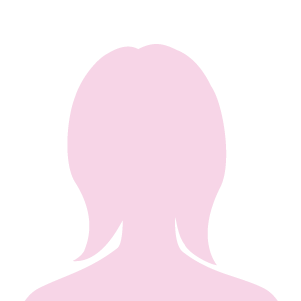
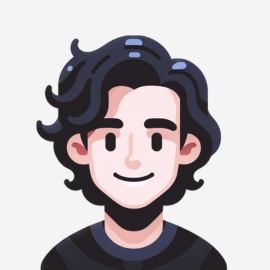

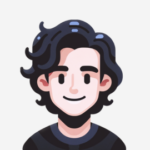
.001-320x180.jpeg)
.002-320x180.jpeg)
.001-14-320x180.jpeg)
.002-320x180.jpeg)